-
İmlecinizi simgeyi eklemek istediğiniz yere getirin.
-
> SimgesiEkle'ye gidin.
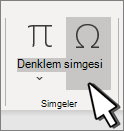
-
Eklemek veya aşağıdakileri yapmak için bir onay işareti simgesi seçin:
-
Diğer Simgeler'i seçin.
-
Eklemek istediğiniz onay işaretini bulmak için yukarı veya aşağı kaydırın.
-
Farklı yazı tipi kümelerinin genellikle farklı simgeleri vardır. İstediğiniz yazı tipini seçmek için simge listesinin üstündeki Yazı Tipi seçicisini kullanın.
-
-
Simgeyi belgenize eklemek için simgeye çift tıklayın.
-
Kapat.’ı seçin.
İpucu: Onay işaretinizi büyütmek veya küçültmek istiyorsanız seçin ve Yazı Tipi Boyutu ayarını kullanın.
-
İmlecinizi onay işaretini eklemek istediğiniz noktaya getirin.
-
Gelişmiş Simge > > Ekle'ye gidin.
-
İstediğiniz onay işareti simgesini seçin.
-
Ekle’yi seçin.
-
Kapat.’ı seçin.










